COMO CONFIGURAR NUEVO PROYECTO EN STEP 7
1.- CONFIGURACION NUEVO PROYECTO
1.1.- Cuando arranquemos STEP 7 se abre la ventana Asistente de STEP 7, esta ventana la cerramos ya que vamos a crear nosotros el nuevo proyecto. Tan pronto se haya cerrado el Asistente de STEP 7 aparecerá el Administrador SIMATIC.
Los proyectos se estructuran de tal modo que permiten ordenar todos los datos y programas que se necesitan durante la programación.
1.2.- Desde el Administrador crearemos un nuevo proyecto, para ello haremos clic en el icono nuevo.
En la ventana nueva que nos aparece rellenaremos el nombre del proyecto, también podemos crear una ubicación para nuestro proyecto o dejar la ruta por defecto.
1.3.- Una vez creada la carpeta curso nos situaremos encima y con el botón derecho seleccionaremos "insertar nuevo objeto" > "SIMATIC 300"
1.4.- Una vez creado el sistema haremos doble clic en el Hardware.
En la configuración del hardware se determinan la CPU y todos los módulos contenidos en su sistema de automatización, utilizando para ello un catálogo de hardware.
1.5.- Una vez dentro del Configurador de Hardware procederemos a montar nuestro PLC, para ello lo primero que tenemos que insertar es un bastidor.
Nota: Si no aparece en pantalla la librería, podemos seleccionarla en Ver >Catalogo
Un bastidor 300 es un perfil standard, que utiliza Siemens para sujetar sus tarjetas de Simatic 300
1.6.- Después de configurar el bastidor tenemos que empezar a definir las tarjetas que queremos montar en el.
La primera tarjeta que insertaremos será una fuente de alimentación. Nos desplazamos por el árbol de la librería y buscaremos un módulo PS-300
1.7.- Configuración de la CPU.
Nos desplazamos por el árbol de la librería y buscaremos un módulo CPU-300, nosotros para las pruebas insertaremos en el módulo 2 una CPU 315-2 DP.
En cuanto arrastremos la CPU al chasis nos aparecerá un menú donde nos permitirá elegir varias opciones pero nosotros las dejaremos por defecto aceptándolo.
1.8.- Seguimos definiendo tarjetas, ahora vamos a insertar una tarjeta de entrada digitales, estas tarjetas las encontraremos en la carpeta DI-300.
1.9.- Para nuestras pruebas de esta curso vamos a utilizar salidas digitales para ello insertaremos una tarjeta, la buscamos en la carpeta DO-300.
1.10.- Una vez añadidas las tarjetas de entras y salidas cambiaremos las direcciones que por defecto nos ha puesto. Para ello haremos doble clic sobre las direcciones para abrir el menú propiedades, seleccionado la pestaña "direcciones" y quitando la pestaña estándar podremos cambiar la dirección.
1.11.- Antes de salir del Hardware guardaremos y compilaremos.
El configurador nos generara una estructura con unas carpetas de fuentes y bloques, dentro de estas carpetas nosotros programaremos nuestros bloques.



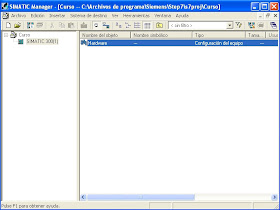













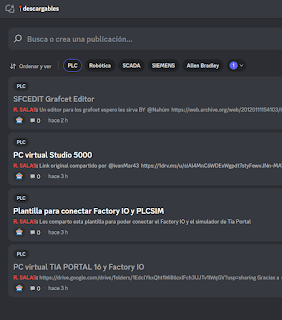

Comentarios
Publicar un comentario